
Android Wear har levt på våra handleder i lite mer än ett år nu, och det har vuxit och förändrats en hel del under den tiden. Det övergripande målet har alltid varit att ge dig delar av din smartphone-upplevelse med en överblick och minska det totala antalet ibland måste du öppna din telefon och trycka på knappar varje dag, och nu tycker Google att det gör det ännu bättre än innan. Utanför en enorm utmattning av stöd från apputvecklare och urtavlor, har Google lärt sig av sina användare och gjort några förändringar i den totala upplevelsen.
Trots dessa förändringar kvarstår många av samma frågor från lanseringen av Android Wear. Är den här handleddatorn faktiskt bekvämare än att nå min telefon? Motiverar denna bekvämlighet den genomsnittliga kostnaden för en Android Wear-klocka? Med den förbättrade programvaran och den nya vågen av hårdvarualternativ där ute, kan Android Wear ersätta faktiska klockor för människor som tycker om fina klockor?
Verizon erbjuder Pixel 4a för bara $ 10 / månad på nya obegränsade linjer
Här är vår recension av Android Wear 1.3, där vi svarar på dessa frågor.

Om denna recension
Vi skriver den här recensionen efter två veckors användning av Android Wear 1.3 (Build LCA44B) på Moto 360 (2014) parat till Samsung Galaxy S6 edge. När detta skrivs är Android Wear 1.3 tillgängligt på 10 olika klockor från flera tillverkare, med planer på mer i slutet av året. Även om denna recension har skrivits mestadels ur en rund klocka, har flera fyrkantiga klockor med Android Wear 1.3 också använts.
Läs mer: Dessa är de bästa Android Wear-smartklockorna

Komma igång
Android Wear första installationen
Som plattform, Android Wear förlitar sig starkt på att vara ansluten till och ta emot instruktioner från din smartphone. Det är inte ett krav att en Android Wear-klocka ska vara ansluten 100 procent av tiden, speciellt om dina planer innebär jogging eller om du bara behöver något som berättar tiden. Men huvuddelen av värdet i denna inställning kommer från en anslutning till din telefon. Denna anslutning sker vanligtvis via Bluetooth, men om du befinner dig på en plats där du ofta ansluter till Wifi kan du också ställa in saker via ditt lokala nätverk.
För out-of-the-box-upplevelsen är Bluetooth det du börjar.
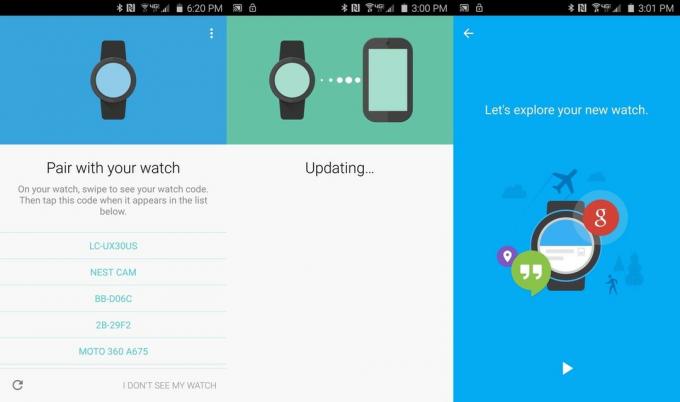
Android Wear gör ett bra jobb och eliminerar många av de motbjudande stegen för att para ihop ett Bluetooth-tillbehör. Det går inte att navigera i inställningspanelen eller ställa in din Bluetooth-enhet som upptäckbar, du installerar bara och kör Android Wear-appen på din telefon. Appen säkerställer att Bluetooth är aktiverat och det söker efter närmaste sak som kör Android Wear för att du ska kunna ansluta till. (Även om det kommer att visa andra Bluetooth-enheter inom räckvidden.) Du väljer din klocka genom att matcha den unika identifieraren som valts av titta och visas på din klockdisplay till koden i appen, tryck på namnet på din telefon och acceptera parningen begäran.
Google har gjort bra för att utbilda användaren under hela installationsprocessen.
Härifrån kommer Android Wear-appen att se till att din klocka kör den senaste versionen av programvaran och erbjuda dig att gå igenom en kort handledning. Medan detta händer synkroniserar din klocka all relevant information från din telefon och förbereder sig för första gången. Om du har appar på din telefon med Android Wear-funktionalitet bakade dem installeras de här apparna din klocka under denna synkroniseringsprocess, tillsammans med dina kontakter och eventuella ytterligare klockans ansikten du kan ha installerad. (Det här är en allt-eller-ingenting-sak. Du får inte välja vilka appar som ska synkroniseras.) Beroende på hur många appar, kontakter och klocksidor du har är redo att synkroniseras när klockan är ihopkopplad kan den här processen ta allt från 1 till 15 minuter.
När synkroniseringen är klar har klockan en egen handledning som visar hur du navigerar i gränssnittet. Detta inkluderar att svepa bort aviseringar, ändra klockans yta, komma åt Alltid på displayen och navigera i huvudgränssnittet. När den här handledningen slutar får du åtkomst till alla appar och tjänster som nu har lagts till din klocka från din telefon.

Sammantaget är denna process ganska enkel. Android Wear-appen gör nu ett mycket bättre jobb med att hålla användaren informerad istället för att alla ska stirra som en synkroniseringsskärm med nästan ingen ytterligare information. Och så länge du faktiskt läser självstudierna och deltar i de guidade områdena i upplevelsen är det svårt att föreställa sig att någon går vilse eller undrar hur man får tillgång till någonting.
Jämfört med det ursprungliga installationssystemet för Android Wear har Google gjort bra för att utbilda användaren - och det är en mycket större affär än det kan tyckas för de som har använt Android Wear från början.
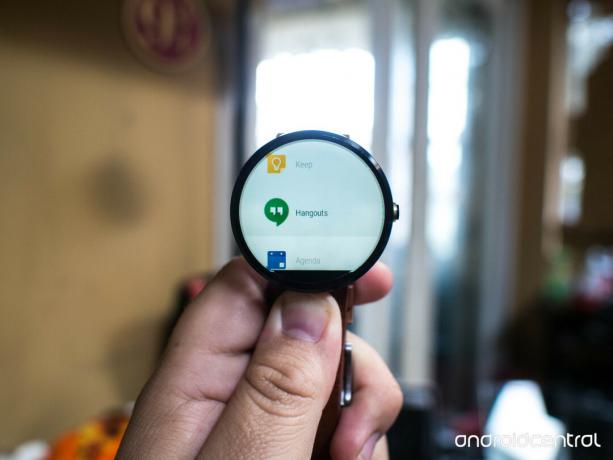
Listor och listor och listor
Android Wear gränssnittsnavigering
Android Wear är uppdelad i fem grundläggande delar - urtavla, applåda, kontaktlista, röstkommandon och klockinställningar. Standardstartplatsen för allt är urtavlan. Härifrån får du information från din telefon och kan interagera med den informationen när den kommer. Detta inkluderar Googla nu kort, inkommande samtal, batteriinformation och naturligtvis aviseringar.
Varje Android-avisering som stöder Wear-interaktioner ger dig möjlighet att ta itu med meddelandet direkt på klockan. Dessa interaktioner kan vara så enkla som att markera ett e-postmeddelande som läst eller så komplicerat som att svara på ett meddelande med din röst. För det mesta är det samma typ av interaktion som du skulle få från ett rikt meddelande på din Android-telefon, vilket gör det så att du inte behöver låsa upp din telefon och engagera dig direkt i appen. Resten av meddelandena du får är avsedda att vara blickmeddelanden, så att du kan antingen svepa meddelandet bort och avfärda den eller lås upp din telefon och gå direkt till informationen från det meddelandet, snarare än att försöka ladda hela appen din klocka.

Din applista är alltid en enda svep åt vänster, vilket ger dig tillgång till en alfabetisk lista över allt som synkroniserats med din klocka. För de av oss med många appar installerade kan den här listan bli något extrem. Om du har bläddrat fram och tillbaka mellan flera appar visas de tre sista du har använt högst upp i listan, följt av rätt lista. Vissa av dessa appar ingår av din tillverkare - Motorola har sin egen kondition och hjärtfrekvensspårning appar, till exempel - men allt annat försöker vara en handledsvänlig förlängning av appen du har på dig telefon. Med Amazon Shopping-appen kan du till exempel röstsöka efter produkter och göra köp med ett klick med din standardbetalningsinformation. Google Keep ger dig en överblick över dina anteckningar med möjligheten att skapa nya anteckningar med din röst, och Ingress låter dig hoppa in snabbt och interagera med närmaste portal.
Det är en ren, enkel lista som du antingen kommer att använda hela tiden eller glömma att den finns.
Inställningar behandlas som en app i listan istället för att ha en separat mekanism för åtkomst. Härifrån kan du ändra teckensnitt, se återstående batteri, starta om något har gått hemskt fel eller titta på din systeminformation. När du har ställt in allt för första gången kommer du förmodligen inte att hitta dig själv här ofta, men det är en bra idé att titta på vad som finns tillgängligt om du någonsin behöver det.
Kontakter är exakt hur det ser ut. Alla dina telefonkontakter finns i en alfabetisk lista med möjlighet att skriva eller ringa till dessa kontakter från listan. Det händer inte mycket här, men det finns i två swipes om röstkommandon inte är ett alternativ. Det är en ren, enkel lista som du antingen kommer att använda hela tiden eller glömma att den finns.
Den sista svepningen i den här listan är mer en referenslista än någonting annat. Röstkommandon och åtkomst till Google Now-tjänsten kan nås var som helst på klockan säger "OK Google" men om du inte vet vilka alternativ som är tillgängliga för dig kan listan vara bra uppfriskning. Om du inte vill ge det fullständiga röstkommandot kan du bläddra igenom och trycka på det alternativ du vill aktivera. Men efter det behöver du fortfarande använda din röst eftersom det inte finns något tangentbord. Det är viktigt att vara medveten om att vi inte klagar över bristen på tangentbord här, bara för att göra det klart att ditt enda alternativ är röstkommandon. Snälla, Google, sätt aldrig ett tangentbord på dessa klockor.

Flick lite
Android Wear handledsgester
En av de mer frustrerande sakerna med det ursprungliga gränssnittet för Android Wear var insikten att din klocka tekniskt sett var en tvåhänt enhet. Båda händerna - snarare ena handen och den andra handleden - behövs för att bläddra bort aviseringar och se vad du har missat. Detta innebar att många av interaktionerna inte var mer praktiska än att dra ut din telefon, vilket naturligtvis inte är vad Google ville ha. Lösningen var i många fall handledsgester.

I stället för att bläddra igenom dina meddelanden med din andra hand låter handledsgester dig utföra subtila handleden för att bläddra igenom den information du vill ha. Vänd din klocka snabbt bort från dig själv för att hoppa från en anmälan till nästa och vänd den här gesten för att gå tillbaka i din lista över meddelanden. Detta ger dig ett snabbt sätt att titta på flera meddelanden utan att använda din andra hand, eller att avvisa meddelanden helt och avslöja bara urtavlan för andra.
Efter att ha testat detta gestkontrollsystem på flera Android Wear-klockor nu tar funktionen en minut eller två att vänja sig vid, men det blir snabbt och ovärderligt sätt att få tillgång till information utan att använda båda händer.

Fulladdad
Android Wear app
Det finns en hel del du kan åstadkomma från klockan själv, men om du vill finjustera din Android Wear-upplevelse kommer du att vilja göra det från appen. I de flesta fall är dessa detaljerade förändringar mycket snabbare på din telefon, och Android Wear-appen gör mycket bättre jobb än vad det brukade göra dessa interaktioner mestadels enkla. Från Android Wear-appen kan du göra många ändringar av klockans yta, men du kan också ställa in specifika appar för röstkommandon och styra hur aviseringar kommer till din klocka.
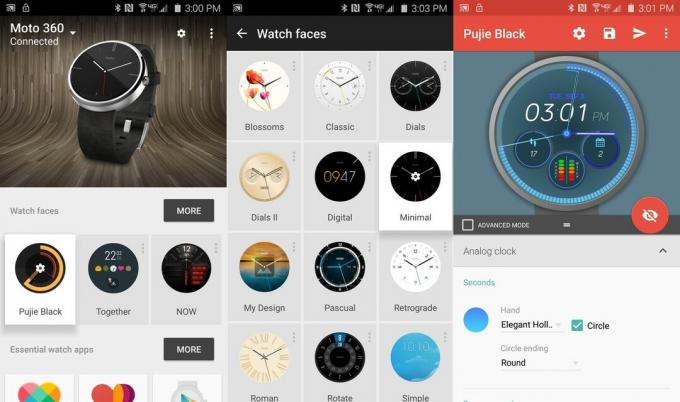
Watchface-anpassning händer när utvecklaren ger dig den möjligheten, som du ser när det finns en växel över ikonen i din watchface-lista. Beroende på klockans yta kan du styra grundläggande färger och teckensnitt innan klockans yta visas på din klocka. Om du använder en interaktiv klockyta kan du styra var klockan får information från och vilken typ av animationer din klocka ska ha från telefonen.
Många alternativ är otroligt och uppmuntrar verkligen användarna att installera en massa klockor och prova dem individuellt för att se vad som är tillgängligt när lite fantasi tillämpas.

Kommandokontroller är lite mindre intressanta, men inte mindre viktiga om du är den typen som är starkt beroende av röstkommandon i Android Wear. Denna del av appen låter dig välja vilka appar röstkommandot aktiveras när du ringer efter det. Det betyder att du kan välja vilken app som startar när du vill ringa en bil, starta en timer eller lyssna på musik.
Den enda begränsningen här är att appen stöder Android Wear, vilket du ser genom att välja det kommandot och be om en lista över appar som stöds. Om du inte har en app på din telefon som fungerar med ett röstkommando tas du till Google Play Butik för alternativ.
Undangömt i menyerna hittar du grundläggande inställningskontroll för Android Wear, inklusive felsökningsalternativ om du utvecklar för Android Wear och skärmdump kontrollerar om du vill visa världen hur din watchface ser ut utan att ta ett foto av din handled. Viktigast av allt, du hittar aviseringskontroller här.

Oändligt surrande
Android Wear aviseringar
Om du använder din telefon för allt, och du får en massa meddelanden från alla dina appar hela dagen, kommer det inte att ta lång tid innan den eldslangen blir irriterande. Android Wear saknar fortfarande ett snabbt sätt att avvisa ett meddelande från klockan med någon form av "visa mig aldrig saker från den här appen någonsin igen "-knappen - blockeringsalternativet är längst till höger - men du har mycket kontroll över aviseringarna som träffar din klocka från Android Bär app.
Avsnittet Blockerade meddelanden i Inställningar är en av / på-omkopplare för varje app och tjänst på din telefon. Det betyder att du kan inaktivera alla meddelanden som kommer från Facebook om det är vad du vill, men du kan inte bara inaktivera specifika typer av meddelanden från Facebook. Det betyder också att listan som genereras av Android Wear-appen är oerhört lång och full av mycket onödigt skräp som redan inte kan generera ett meddelande för din klocka. Android Wear kommer automatiskt att inaktivera några uppenbara saker, som om du har en kalenderapp som synkroniseras med Google Kalender du inte vill ha meddelanden från två olika anmälningsappar med samma information, men allt annat måste plockas genom detta lista.
När du väl har valt appen du vill inaktivera, avbryts aviseringarna omedelbart. Om du senare bestämmer att detta var ett misstag måste du komma tillbaka hit och ta bort appen från listan.

Snubblar i början
Android Wear träningsspårning
Trots en mängd förändringar i Android Wear under det senaste året och förändringar finns det fortfarande bara en klocka som gör fitnessspårning särskilt bra och det är Sony Smartwatch 3. Flera av de första generationens smarta klockor, inklusive Moto 360, använde sin granskning och slutar med att erbjuda en acceptabel pulsmätare och en mest felaktig stegräknare. Det har blivit lite bättre med andra generationen klockor, men bristen på GPS och frånvaron av rimlig vattentätning gör i de flesta fall den totala upplevelsen något.
Vad Android Wear saknar hårdvara försöker det kompensera i programvara. Google Fit integration är en viktig del av Android Wear, som passar in i en massa klockor, men tredjepartsappar är där åtgärden är. Att byta ut Fit för Strava, Runtastic och Endomondo lägger till lite fokus och gör det lättare att passa din befintliga fitnessinställning. Det skulle fortfarande vara trevligt att se en komplett fitnesslösning i Android Wear någon gång, särskilt jämfört med en del av tävlingen.

Lite bättre hela tiden
Android Wear poängen
Android Wear har förbättrats på många kritiska sätt under det senaste året och tog plattformen från ett snyggt koncept som skulle vara kul att spela med till en smartwatch-plattform som är värt att rekommendera till människor som inte är lika tekniskt benägna som de flesta som läser Android Central. I en värld där Fitbit är den gyllene standarden för stegräkning, som ofta ber om mer än $ 100 för privilegiet, finns det gott om folk där ute som skulle uppskatta hur mycket mer du kan få från Android Wear, särskilt med de olika hårdvarualternativen som finns nu tillgängliga.
Det handlar om hela bilden, och om du är en starkt ansluten mobilanvändare är bilden viktig.
När folk frågar vad en sak gör att ett smartwatch är "värt det", är det en lätt fråga att svara på. Det finns ingen sak, ingen enda mördare, som gör en smartwatch värt det. Den övergripande upplevelsen är det som motiverar dess existens. Verkligheten att i slutet av dagen har du använt din telefon mindre och interagerat mer med världen. Förståelsen som du har på din handled ett verktyg för att ge dig en blick på hur frisk du har varit idag eller förmågan att få sväng för sväng riktningar på din ratt istället för att titta ner på din kopphållare eller montera telefonen på din vindskydd. Det handlar om hela bilden, och om du är en starkt ansluten mobilanvändare är bilden viktig.
Allt detta har sagt, Android Wear har fortfarande lite klumpighet. Att sortera genom aviseringar för att filtrera bort de saker du inte vill ska inte vara så komplicerat som det är, och det borde finnas ett enkel knapp under synkronisering som låter dig välja att inte synkronisera en Android Wear-app till din klocka bara för att du har appen på din telefon. Lyckligtvis vet vi av erfarenhet att Google inte bara lyssnar utan förbättrar Android Wear baserat på hur vi alla använder dessa klockor, så upplevelsen kommer bara att förbättras härifrån.

Det här är de bästa trådlösa öronsnäckorna du kan köpa till varje pris!
De bästa trådlösa öronsnäckorna är bekväma, låter fantastiskt, kostar inte för mycket och sitter lätt i fickan.

Allt du behöver veta om PS5: Släppdatum, pris och mer.
Sony har officiellt bekräftat att de arbetar på PlayStation 5. Här är allt vi vet om det hittills.

Nokia lanserar två nya Android One-telefoner under 200 dollar.
Nokia 2.4 och Nokia 3.4 är de senaste tillskotten till HMD Globals budget smartphone-sortiment. Eftersom de båda är Android One-enheter får de garanterat två stora OS-uppdateringar och regelbundna säkerhetsuppdateringar i upp till tre år.

Håll din plånbok borta och betal med din Wear OS-klocka.
Är du redo att börja betala för ditt kaffe med bara din klocka? Här är alla Wear OS-enheter som stöder Google Pay!
